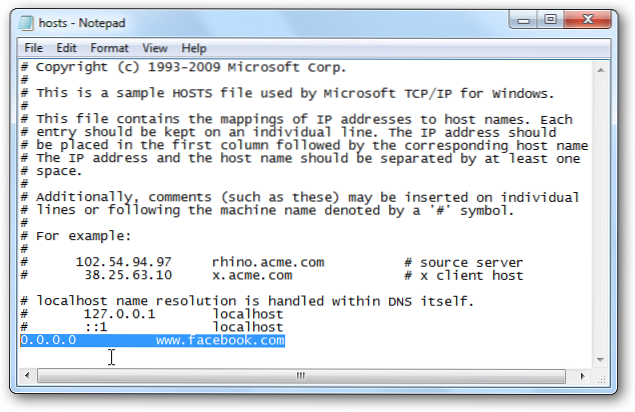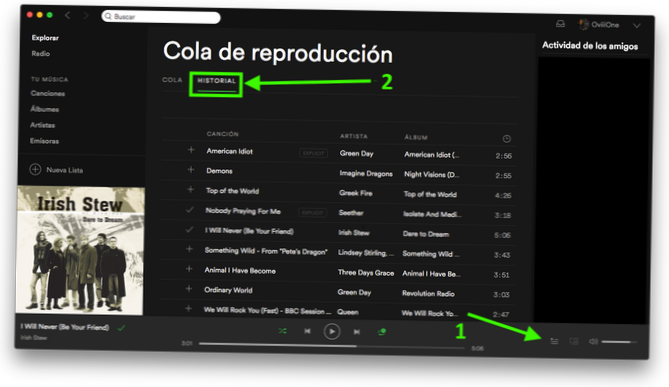Windows 10 och Windows 8
- Tryck på Windows-tangenten.
- Skriv Anteckningar i sökfältet.
- I sökresultaten högerklickar du på Anteckningar och väljer Kör som administratör.
- Öppna följande fil från Anteckningar: c: \ Windows \ System32 \ Drivers \ etc \ hosts.
- Gör nödvändiga ändringar av filen.
- Välj fil > Spara för att spara dina ändringar.
- Hur redigerar jag Windows-värdfilen?
- Kan inte ändra värdfilen Windows 10?
- Hur lägger jag till rader till värdfilen i Windows 10?
- Hur hittar jag min värdfil i Windows 10?
- Hur redigerar och sparar du värdfil?
- Varför kan jag inte redigera min värdfil?
- Hur återställer jag min värdfil till standard Windows 10?
- Var är värdfilen?
- Vad används värdfilen för?
- Använder Windows 10 värdfilen?
- Hur ändrar jag localhost namn i Windows 10?
- Hur lägger jag till min värdfil?
Hur redigerar jag Windows-värdfilen?
Hur du redigerar värdfilen i Windows
- Steg 1: Öppna Anteckningar som administratör. Du behöver administratörsbehörighet för den här åtgärden. ...
- Steg 2: Öppna Windows Hosts-filen. Klicka på Arkiv i Anteckningar> Öppna. ...
- Steg 3: Redigera filen. Windows-värdfilen är att den ger dig en kort förklaring av hur man skriver en ny rad.
Kan inte ändra värdfilen Windows 10?
Kontakta administratören för att få felmeddelande om tillstånd. Klicka på startmenyn eller tryck på Windows-tangenten och börja skriva Anteckningar. Högerklicka på Anteckningsblock och välj Kör som administratör. Nu kan du redigera och spara ändringar i din HOSTS-fil.
Hur lägger jag till rader till värdfilen i Windows 10?
Windows 8 och 10
Använd alternativet Sök och sök efter Anteckningar; Högerklicka på Anteckningar och välj Kör som administratör. Från Notepad, öppna värdfilen på: C: \ Windows \ System32 \ drivers \ etc \ hosts; Lägg till raden och spara dina ändringar.
Hur hittar jag min värdfil i Windows 10?
Navigera till C: \ Windows \ System32 \ drivers \ etc \ hosts eller klicka på adressfältet högst upp och klistra in i sökvägen och välj Enter. Om du inte lätt ser värdfilen i katalogen / etc väljer du Alla filer i rullgardinsmenyn Filnamn: Klicka sedan på värdfilen.
Hur redigerar och sparar du värdfil?
Windows
- Tryck på Windows-tangenten.
- Skriv Anteckningar i sökfältet.
- I sökresultaten högerklickar du på Anteckningar och väljer Kör som administratör.
- Öppna följande fil från Anteckningar: c: \ Windows \ System32 \ Drivers \ etc \ hosts.
- Gör nödvändiga ändringar av filen.
- Välj fil > Spara för att spara dina ändringar.
Varför kan jag inte redigera min värdfil?
Tryck på Windows-tangenten och sök efter Anteckningar. När Notepad är tillgängligt, högerklicka och välj Kör som administratör. Klicka på Arkiv i anteckningsblocket > Öppna och sök efter följande fil: c: \ Windows \ System32 \ Drivers \ etc \ hosts. Du kan redigera ändringarna som vanligt.
Hur återställer jag min värdfil till standard Windows 10?
Gör så här om du vill återställa värdfilen till standardinställningarna: Klicka på Start, klicka på Kör, skriv Anteckningar och klicka sedan på OK. Välj Spara som på Arkiv-menyn, skriv "värdar" i rutan Filnamn och spara sedan filen på skrivbordet. Välj Start > Kör, skriv% WinDir% \ System32 \ Drivers \ Etc och välj sedan OK.
Var är värdfilen?
Klicka på Arkiv i menyraden längst upp i Anteckningar och välj Öppna. Bläddra bland Windows Hosts-filplatsen: C: \ Windows \ System32 \ Drivers \ etc och öppna värdfilen. Gör nödvändiga ändringar, som visas ovan, och stäng Anteckningar.
Vad används värdfilen för?
En värdfil som används av operativsystem för att mappa en anslutning mellan en IP-adress och domännamn innan du går till domännamnservrar. Den här filen är en enkel textfil med mappning av IP-adresser och domännamn.
Använder Windows 10 värdfilen?
Windows 10 behåller fortfarande den gamla datastandarden att ha en värdfil för rudimentär värdnamnskartläggning. ... Den finns i Windows interna "System32" -mapp, så för att spara dina ändringar måste du ha administratörsbehörighet. Det snabbaste sättet att öppna filen är att använda Anteckningar med administratörsbehörighet.
Hur ändrar jag localhost namn i Windows 10?
Windows 10 och Windows 8
- Tryck på Windows-tangenten.
- Skriv Anteckningar i sökfältet.
- I sökresultaten högerklickar du på Anteckningar och väljer Kör som administratör.
- Öppna följande fil från Anteckningar: c: \ Windows \ System32 \ Drivers \ etc \ hosts.
- Gör nödvändiga ändringar av filen.
- Välj fil > Spara för att spara dina ändringar.
Hur lägger jag till min värdfil?
Innehåll
- Gå till Start > kör Anteckningar.
- Högerklicka på ikonen Anteckningar och välj Kör som administratör.
- Välj Öppna i Arkiv-menyalternativet.
- Välj alla filer (*. ...
- Bläddra till c: \ Windows \ System32 \ drivers \ etc.
- Öppna värdfilen.
- Lägg till värdnamn och IP-adress längst ner i värdfilen. ...
- Spara värdfilen.
 Naneedigital
Naneedigital